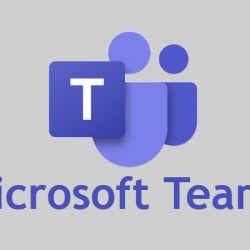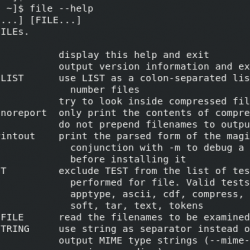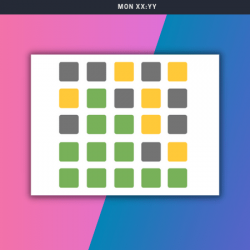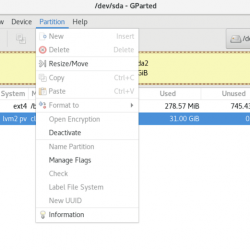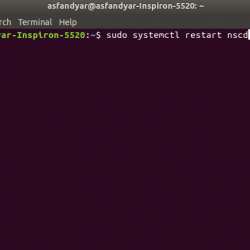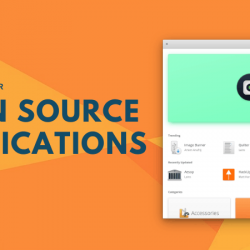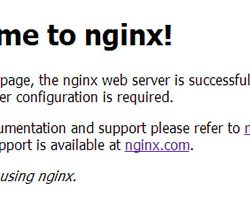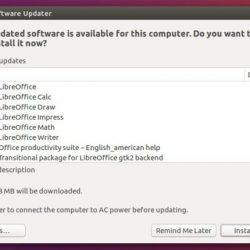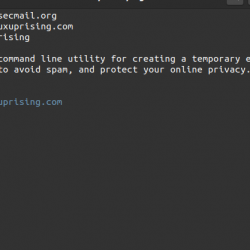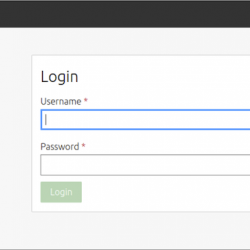在我们审查的第二部分,我们将查看 Web 服务器、FTP 服务器、SSH 服务器,最后是 InterWorx 主菜单的邮件服务器部分,并将它们与 WHM 中的可用选项进行比较。 让我们从系统服务菜单开始。
InterWorx 系统服务
在这里,我们可以看到主要的系统服务部分:
- 网络服务器
- FTP 服务器
- SSH 服务器
- 邮件服务器
让我们从查看 Web 服务器信息区域开始。
网络服务器
当我们单击 Webserver 菜单链接时,下面的部分将打开并显示 Web 服务器的状态,以及让您能够停止、启动和重新启动服务。 此外,还有刷新 PHP-FPM 缓存、重启 PHP-FPM 服务以及提供更多 Web 服务器信息的选项,包括多个服务器日志视图选项、 Apache 服务器状态页面和服务器信息。
在右侧,HTTP 图显示了当前连接到服务器的活动 Web 服务器客户端。 此外,如果您将鼠标悬停在图表上,则会出现一个小饼图图标。 单击此图标将显示访问该服务器的 VPS Web 服务器客户端的每日、每周、每月和每年的平均值。

在下面的部分中,我们有 Web 服务器选项,它们实际上是 apache.conf 文件中包含的首选项。 下面是 PHP 集成模式,您可以在其中设置 PHP-FPM 或 mod_suphp。

下面的这一部分显示了服务器上可用的专用云服务器托管模块的列表及其状态。

接下来,我们有我们的 PHP 设置区域。 该区域表示可用于新 SiteWorx 帐户的 PHP 版本。 禁用 PHP 版本只会将其从列表中删除 – 它仍将被安装,并且当前使用它的任何域都将继续。 此外,可以在此区域设置默认的 PHP 版本。 创建新的 SiteWorx 帐户时将预先选择此版本。

WHM 系统服务
WHM 将许多与 InterWorx 相同的服务和服务器配置分为三个主要组:
- 服务器配置
- 服务配置
- 软件
当然,这些控件在某些地方更加精细,并且所有相同的功能都存在,并添加了一些其他选项,如统计软件配置、终端、调整设置和更新首选项。
服务器状态


服务器配置


服务配置


FTP
InterWorx FTP 服务器
在下图中,我们看到了 FTP 服务器控件、FTP 服务器信息和 SFTP 服务器信息。 此表显示 FTP 服务器的状态,并允许您停止、启动或重新启动 FTP 服务器。 安装在该系统上的 FTP 服务器的服务版本也会被注明。 下一个区域允许您编辑 FTP 配置文件,并在编辑完成后告诉您 proftpd.conf 文件中是否存在任何语法错误。 如果有,您可以单击详细信息链接以查看问题所在。
在 SFTP 部分,我们的第一个选项标识 SFTP 用于连接的端口。 然后,我们可以在用户断开连接之前限制登录尝试。 该区域还显示 SFTP 引擎的当前状态并允许服务启动和停止。

接下来,我们看到 FTP 用户图。 这标识了通过 FTP 连接到服务器的用户数。

在此下方,我们可以看到所有可用的 FTP 服务器选项。

最后,我们在底部表格中看到当前 FTP 会话的数量。

WHM FTP 选项
这两个部分定义了使用的 FTP 服务器类型和 FTP 配置设置。

SSH
InterWorx SSH 服务器

上表显示了 SSH 服务器的状态,允许您停止、启动或重新启动 SSH 服务器,以及编辑 /etc/ssh/sshd_config 文件的 SSH 版本和选项。


上图显示了其他 SSH 服务器选项、信息和当前 shell 用户。
WHM SSH 选项

电子邮件
InterWorx 电子邮件
InterWorx 电子邮件选项位于 System Services 文件夹中,布局合理,可以非常简单地监控服务器的所有电子邮件选项和功能。
下面,我们看到主 SMTP 服务器设置、备用 SMTP 服务器设置、MTA 服务器选项和 MTA 退回邮件选项部分。 在这些区域的每一个中,主要用户都能够查看、更新或修改电子邮件服务器的功能。

在右侧部分,我们看到邮件队列监视器、入站电子邮件的 MTA SMTP 选项,以及下方的出站电子邮件 MTA SMTP 选项的设置。 在这些区域中,我们可以控制邮件进出服务器的整体流量、限制连接、限制大小、黑名单电子邮件地址以及修改我们的实时 SBA 黑名单。

在下面的 MDA 设置页面中,我们可以看到 pop3、pop3-SSL、IMAP 和 IMAP-SSL 的 MDA 服务器控件。 再往下,可以监控 Dovecot 的状态以及停止、启动或重新启动。 在此之下,我们可以看到 Dovecot 的版本、使用的协议、连接限制以及 SSL 选项和使用的密码套件。 通过单击更新按钮,可以立即应用对这些设置的任何更改。

在垃圾邮件过滤部分,我们可以选择设置、修改和监控 Spamassassin 的设置。 我们还可以查看安装的 Spamassassin 版本以及设置扫描级别、修改 SpamAssassin 分数阈值(SMTP 服务器在本地传递开始之前拒绝邮件的点)并配置报告选项。

在该部分的同一页面上,我们可以将电子邮件添加到全局白名单、全局黑名单或添加受信任的网络。 在这些选项的正下方是 Spamassassin 的贝叶斯扫描选项,它允许自动学习和 IMAP 训练以帮助改进垃圾邮件过滤。

最后,在页面底部,我们看到了高级 Spamassassin 选项和首选项。 可以在此处实施许多选项来自定义如何记录和识别垃圾邮件。

WHM 电子邮件
WHM 保留了 InterWorx 中内置的所有相同功能,但这些功能更多地分布在以下部分中:

WHM 电子邮件设置的主要区域位于 Exim 配置管理器部分。 在这里,我们可以找到许多与 InterWorx 电子邮件设置相同的选项。

在首页 >> 电子邮件下,我们还有以下选项:

病毒扫描
InterWorx 和 cPanel 都使用 clamd 作为服务器选择的默认病毒检查软件。
互联网
在病毒过滤界面中,我们可以看到扫描、启动、重启和停止 ClamAV 的正常功能。 我们还看到了开机启动和自动启动选项。

在病毒定义控制区,我们可以查看Freshclam的状态,启动、重启和停止服务。 在此之下,我们看到不断更新和显示的病毒定义信息。

WHM
ClamAV 也默认安装,全局配置选项可以在 Home >> Plugins >> Configure ClamAV Scanner 下找到。

在此之下,我们可以根据个人用户的偏好配置 ClamAV Scanner。

邮件队列
互联网
下面我们看到邮件队列的快速统计、邮件计数和发送测试邮件。 此外,如果 QMail 似乎没有自己处理电子邮件,则有一个按钮可以手动强制 QMail 进程运行。

在上面的部分旁边,我们看到了邮件队列观察图,我们可以在其中可视化队列。

WHM 邮件队列

WHM 的邮件队列管理器提供通过多种方法、时间和日期进行搜索的能力。 引用 cPanel 的话,“此功能允许您查看和管理排队等待发送的电子邮件。 Enter 日期为月、月中的某天、年。 例如,2007 年 4 月 1 日将是“2007 年 4 月 1 日”。
结论
这结束了我们关于 InterWorx 与 cPanel 系列的第二部分。 本文介绍了 Web 服务器、FTP 服务器、SSH 服务器,最后是邮件服务器设置。 接下来,我们将回顾 MySQL 服务器、DNS 服务器、NFS 服务器以及每个平台包含的标准插件(如 CSF)。 请继续阅读第三部分!
学到更多!
我们的支持团队与知识渊博的管理员一起待命,这些管理员对这些和其他网络托管技术有深入的了解,尤其是本文中讨论的那些技术。
给我们打电话 800.580.4985,或打开 聊天 或与我们联系,立即与我们知识渊博的解决方案团队或经验丰富的托管顾问交谈!